iCloud для Windows
Для того, чтобы иметь возможность получать доступ к своим файлам вне зависимости от того, на каком устройстве вы работаете, вам нужен доступ к облачному хранилищу.
Icloud — приложение, которые позволит вам загружать файлы в хранилище Apple. С помощью его вы можете создавать, делать копии, сохранять все это на сервере компании, редактировать, создавать совместное пространство для ПК и устройств Apple.
iCloud для Windows позволит вам вести записи и хранить файлы, а также фотографии. Причем те изменения, которые вы сделаете в том или ином файле, появляются на всех устройствах, подключенных к облачному хранилищу.
Все эти данные находятся не на конкретном устройстве, а на удаленном сервере, к которому обращается ваш ноутбук, нетбук, смартфон или планшет.
В результате чего работа с документами намного упрощается. Не случайно многие пользователи хотят скачать iCloud на компьютер. Ведь достаточно сделать фотографию на ноутбуке, как затем можно открыть и отредактировать ее на компьютере. Правда, для того, чтобы иметь такую возможность, нужен постоянный доступ в интернет.
Процесс установки iCloud для Windows достаточно прост и не вызовет проблем даже у малоопытного пользователя. Все, что надо, — это скачать файл и открыть его. Во время процесса инсталляции надо лишь следовать инструкциям. Далее в самом начале работы с приложением вам надо будет зайти в аккаунт, используя для этого Apple ID. В этом случае хранилище будет синхронизировано с вашими устройствами Apple.
Причем Apple ID можно создать на сайте самой компании, когда вы будете скачивать установочный файл софта. Так, если вы не хотите учетную запись привязывать к кредитной карте, то вам надо будет зайти в App Store и загрузить одно из бесплатных приложений. Тогда созданный таким образом аккаунт можно будет использовать и в медиаплеере iTunes.
Скачать iCloud для Windows 7, 8, 10 можно также без проблем, так как приложение легко запустится на этой ОС.
После установки приложения и после того, как вы зайдете в свой профиль, вы увидите, что для вас выделено пространство в облачном хранилище. Как правило, его размер — 5 Гб.
И этот объем вы можете использовать для загрузки различной информации на расстоянии. Так же вы можете какую-то информацию (на свой выбор) делать доступной для друзей, а какую-то, наоборот, делать конфиденциальной.

Инструкция: как скачать iCloud для Windows, установить его на компьютере и начать использовать
- Для начала зайдите на сайт Apple, воспользовавшись вышеприведенной ссылкой. Для обладателей высокоскоростного интернета загрузка панели iCloud пройдет почти незаметно, в противном случае, следует набраться терпения и приостановить закачку остальных файлов, а также просмотр видео в онлайне. Объем установочного файла составляет около 50 МБ.
- Дважды кликните по файлу установки iCloud, и начнется процесс его инсталляции под Windows. Перед началом установки появится вопрос о том, действительно ли мы хотим инсталлировать эту программу сейчас. Выберите тот ответ, который устраивает вас.
- Пройдите через все стадии установки iCloud на компьютер.
- После завершения установки вы сможете войти в облако iCloud под своим Apple ID.
- Теперь можно сделать резервную копию в iCloud почты, контактов, календарей и задач Outlook, синхронизировать закладки браузеров Safari и Internet Explorer, а также получить доступ Photo Stream из под Windows 7.

Для получения доступа к Photo Stream следует убедиться в том, что активирован соответствующий пункт в Панели управления. Нажав на кнопку Дополнительно, вы сможете изменить папку по умолчанию для Photo Stream. Для просмотра фотографий следует перейти в папку Мои документы — Photo Stream.
Обратите внимание, что iCloud не будет автоматически синхронизировать Photo Stream с вашим Windows-компьютером. Для этого необходимо запустить с правами администратора файл: Program Files > Common Files > Apple > Internet Services > ApplePhotoStreamsDownloader.exe, Кликните по нему правой кнопкой мыши и выберите пункт «Запуск от имени администратора». После этого начнется синхронизация изображений из фотопотока.
Если в настройках было указано, что следует синхронизировать почту, контакты и календарь из Outlook, то при следующем запуске программы вы увидите кнопки Обновить iCloud и уведомления. Нажатие на кнопку Обновить iCloud запустит синхронизацию уведомлений, сообщений электронной почты и событий из календаря iCloud с вашим компьютером.
Ключевые особенности iCloud
- доступ к фотографиям и видеозаписям яблочных устройства Windows-компьютерах;
- возможность редактировать имеющиеся и загружать новые файлы в облако, делая их доступными для других устройств;
- синхронизация почты, контактов и календаря с Outlook;
- управление размером облачного диска.
Уважаемые посетители, мы стараемся своевременно обновлять бесплатные программы, размещенные на нашем портале и тщательно проверяем их антивирусами перед загрузкой на сервер. Скорее всего, у нас можно бесплатно скачать самую последнюю версию программы iCloud, однако мы не можем гарантировать 100% безопасность программ размещенных на сайтах разработчиков, поэтому снимаем с себя ответственность за любой возможный вред от их использования.
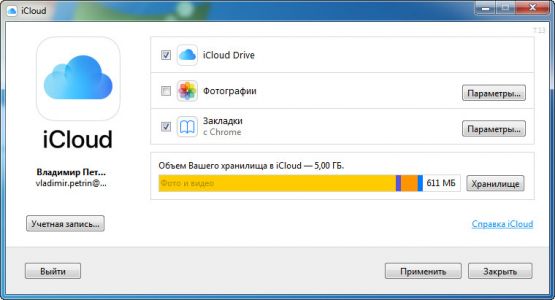
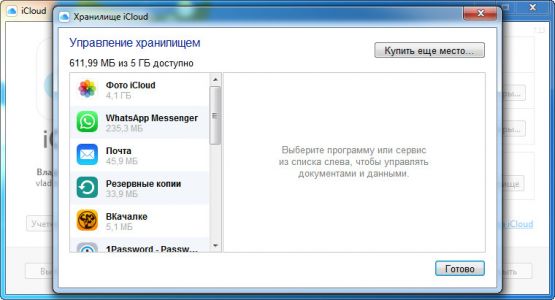

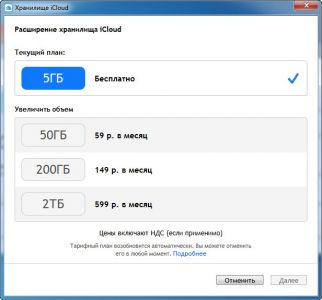
Лицензия: Бесплатно Язык: русский, английский Разработчик: Apple ОС: Windows 7, 8, 10, 11 Обновлено: 21.10.2020 Рейтинг:
Похожие программы

Яндекс Диск Сервис для безопасного хранения файлов в облачном диске (на серверах компании Яндекс) с возможность делиться ими с другими пользователями и мгновенным доступом с любого устройства, имеющего подключение к Интернету.

Облако Mail.Ru Облачный сервис компании Майл.ру для хранения файлов с возможностью доступа с любого устройства подключённого к сети Интернет, встроенным онлайн-редактором документов и автоматической антивирусной проверкой загружаемых файлов.

Dropbox Популярный сервис для облачного хранения файлов, предоставляющий возможность их автоматической синхронизации, круглосуточного доступа через Интернет с любого компьютера, смартфона или планшета, а так же обмена файлами с другими пользователями.
Безопасность использования icloud
Вполне естественно, что многие, прежде чем начинать пользоваться этим облачным сервисом, задумываются — а насколько он безопасен ? Разработчики уверяют, что уровень защиты весьма высок: в основе сервиса — проверенная временем и хакерскими атаками технология SSL, которая затрудняет доступ не только злоумышленникам, но и спецслужбам, а единственный реальный способ получить доступ к файлам — это создание уникального AppleID и сложного пароля, который не смогут подобрать даже путём автоматического подбора.

Установка
- Загрузить официальный клиент облачного хранилища iCloud с официального сайта Apple;
- При появлении запроса о перезагрузке – согласиться, как и с желанием программы обновиться до последней версии;
- При первом запуске в обязательном порядке пройти авторизацию, используя аккаунт Apple ID;
- После появления интерфейса расставить галочки напротив тех пунктов с информацией, которую необходимо синхронизовать между планшетами, смартфонами и компьютерами Mac. Нажать «Применить»;

Как скачать и установить iCloud для Windows 10
На вашем компьютере с Windows 10 откройте приложение Microsoft Store и найдите iCloud. Кроме того, вы также можете использовать эту прямую ссылку.
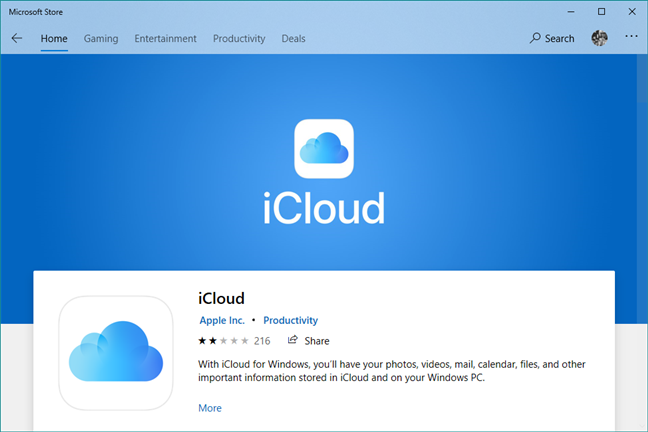
Нажмите на кнопку «Получить» или «Установить».
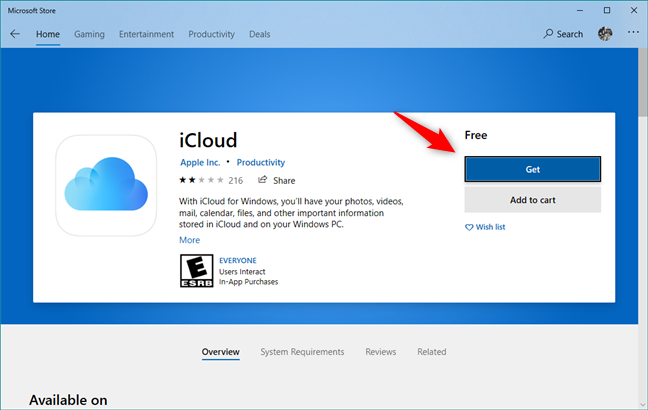
Подождите несколько секунд, пока Windows 10 загрузит и установит приложение iCloud на ваш компьютер.
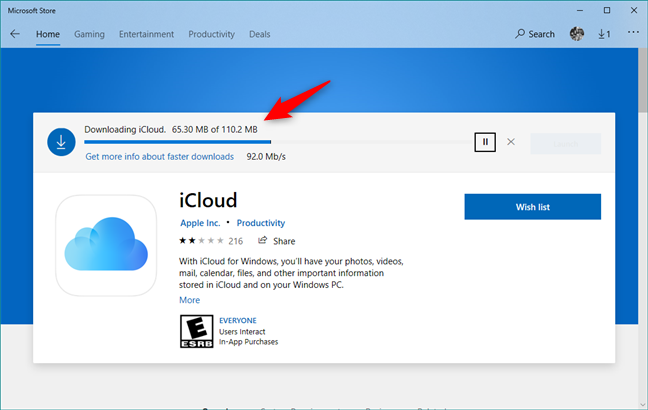
Затем вы можете открыть приложение iCloud, нажав кнопку «Запуск» в Магазине Microsoft или воспользовавшись его ярлыком в меню «Пуск».
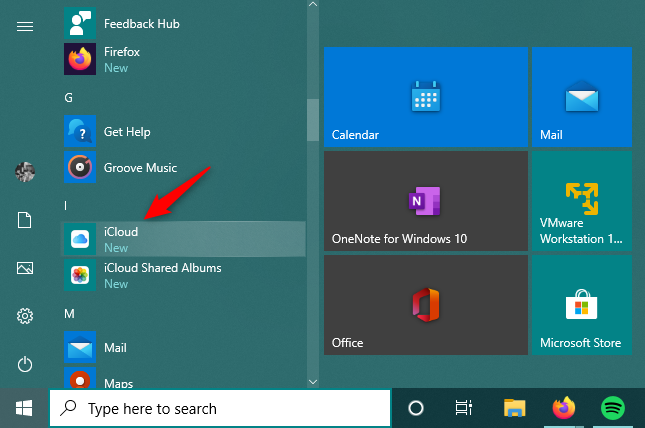
Когда вы запускаете iCloud в первый раз, он просит вас ввести свой Apple ID и пароль. Введите свои учетные данные в соответствующие поля, а затем нажмите или коснитесь Вход.
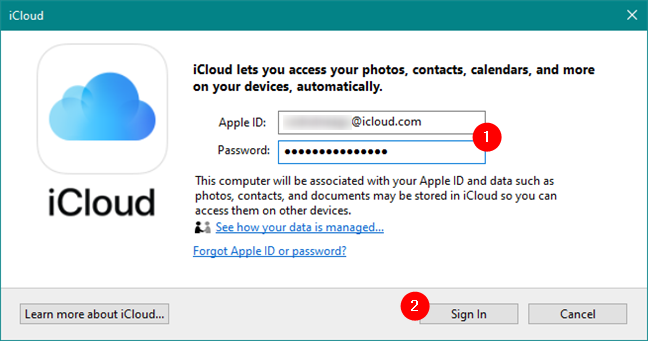
Затем Apple отправляет вам одноразовый код безопасности на вашем iPhone (или iPad / Mac, в зависимости от того, какие устройства Apple у вас есть). Введите проверочный код в приложении iCloud на компьютере с Windows 10.
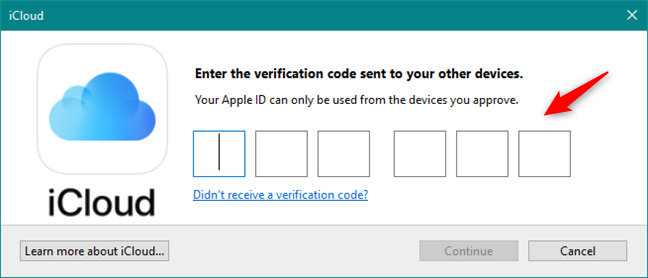
Если все в порядке, теперь вы вошли в систему. Приложение iCloud должно спросить вас, хотите ли вы «отправить диагностическую информацию и информацию об использовании в Apple?».
Выберите «Автоматически отправлять», если хотите «Помочь Apple улучшить свои продукты и услуги […]» , или «Не отправлять», если вы не хотите этого делать.
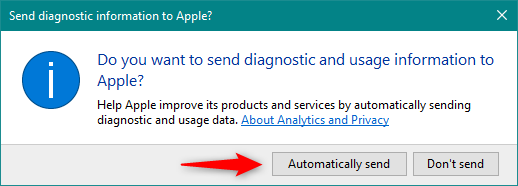
Затем приложение iCloud показывает список служб и функций, которые можно синхронизировать на ПК с Windows 10:
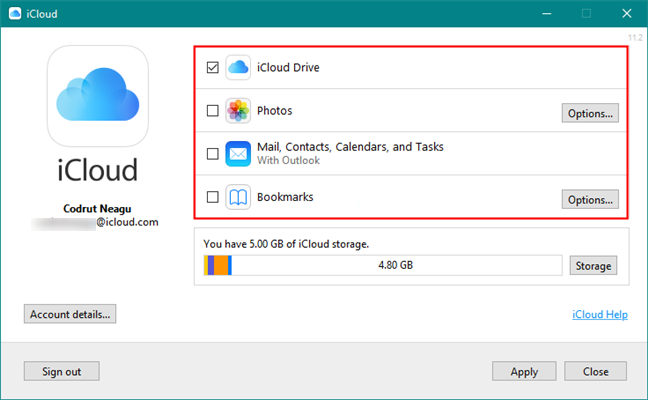
- iCloud Drive создает папку iCloud Drive в проводнике . В нем автоматически синхронизируются все документы и файлы, которые вы загрузили в iCloud со своих устройств Apple, таких как iPhone, iPad или Mac.
- Фото создает папку с именем iCloud Photos в проводнике, где вы можете просматривать и упорядочивать все фотографии, сделанные на вашем iPhone.
- Почта, Контакты, Календари и Задачи синхронизируются с Outlook, где iCloud добавляет новую учетную запись Почты iCloud . Эта функция работает только с Microsoft Outlook 2007 и более новыми версиями, вплоть до Outlook 2016 (также доступна в Microsoft 365). Если у вас не установлен Outlook и не установлено почтовое приложение по умолчанию на ПК с Windows 10, этот параметр не отображается.
- ICloud может синхронизировать закладки с Internet Explorer, Mozilla Firefox или Google Chrome. Вы можете нажать кнопку «Параметры» справа, чтобы выбрать браузер, который вы предпочитаете.
Выберите те, которые вы хотите синхронизировать, и снимите флажки с тех, которые вы не хотите. В конце списка вы можете увидеть, сколько места у вас есть в iCloud, и сколько вы уже использовали.
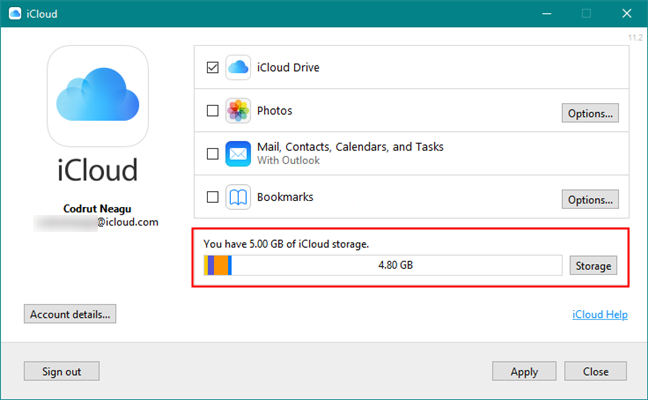
Когда вы закончите, нажмите на Применить, а затем Закрыть, в правом нижнем углу окна.
Это оно! Теперь iCloud установлен на вашем ПК с Windows 10, синхронизируя все, что вы выбрали.
Возможности iCloud:
- синхронизация почты, календарей и контактов между устройствами Apple
- чтение сообщений с iPhone, воспроизведение медиа на разных устройствах
- создание резервных копий фотографий и видеозаписей, снятых на Айпад и Айфон
- возможность постановки игры на паузу на одном устройстве и продолжение на другом.
Осуществите вход в iCloud для Windows с вашего компьютера, чтобы иметь возможность отметить те элементы, которые нужно синхронизировать с другими устройствами: ими могут быть «закладки», «календари», «контакты», «фотопоток» или «электронная почта». Всем новым пользователям сервис Айклоуд предлагает до 5 Гб дискового пространства бесплатно, не исключая при этом дополнительное расширение объема до 10, 20 и 50 Гб.
Поскольку полностью никто не застрахован от неприятных потерь важной информации на современных мобильных устройствах, рекомендуем iCloud скачать бесплатно на компьютер для Windows 7 на русском языке и воспользоваться этим облачным сервисом.
Особенности программы
Отличительной особенностью программы является то, что для доступа к хранилищу вам потребуется AppleID, выдающийся только покупателю техники Apple. Таким образом компания стремится контролировать работающих пользователей, что положительно сказывается на безопасности системы.
Использование идентификации при входе позволяет удаленно заблокировать потерянное устройство, чтобы сохранить важную информацию. Автоматическая синхронизация данных позволяет всегда иметь последние версии документов и фотографий в безопасном месте.
Возможность предоставления общего доступа к некоторым фотографиям или иным документам. Это позволяет быстро поделиться с родными и близкими яркими и интересными фотографиями просто предоставив им общий доступ.

Многие игры из App Store имеют возможность хранения сохранений о состоянии игры в облачном хранилище, что позволит Вам играя в одну и туже игру на разных устройствах иметь последнее сохранение игры.
Использование данной программы и системы хранения всеми пользователями продуктов от Эпл его показывает популярность и надежность. Возможность установки этой программы на другие операционные системы позволило значительно расширить область применения данного сервиса. Чтобы оценить удобство данной программы Вам надо скачать бесплатно iCloudс этого сайта.












